Muutke Etisalat ruuteri sisselogimisparooli
Tere tulemast kõigile Mekano Tech Informaticsi jälgijatele ja külastajatele
Täna, kui jumal tahab, selgitasime samm-sammult Etisalat ruuteri sisselogimise parooli muutmist. Kui jumal tahab, siis on teil võimalik hõlpsasti ruuteri enda sisselogimisparooli muuta.
Eelmistes tundides ja selgitustes selgitasin Etisalat ruuteri kohta rohkem kui ühte asja, nimelt:
Selgitage, kuidas kaitsta oma Etisalat ruuterit püsivalt Wi-Fi varguse eest Ja ka Muutke Etisalat ruuteri WiFi-seadeid
, see selgitus Etisalat ruuteri jaoks
Kuid selles postituses selgitan, kuidas ruuteri enda sisselogimisparooli muuta, et teised, kes selle ruuteri kaudu Internetti kasutavad, ei oleks ruuteri sätetest teavitatud.
Kui jumal annab, siis laadime alla ka muid selgitusi kõikidele internetifirmadele praegu saadaval olevatele ruuteritele. Jälgige meid alati, kuni leiate vajaliku.
Muutke Etisalat ruuteri sätteid
1. Avage Google Chrome'i brauser või mõni muu töölaual olev brauser ja avage see
2: kirjutage need numbrid aadressiribale 192.186.1.1 Need numbrid on teie ruuteri IP-aadress ja see on kõigi olemasolevate ruuterite peamine vaikeseade
3: Pärast nende numbrite sisestamist vajutage nuppu Enter Avaneb ruuteri sisselogimisleht, kus on kaks kasti, esimene, kuhu on kirjutatud kasutajanimi.
Ja teine on parool…… ja muidugi ma ütlen teile, et vastate sellele, kus esiteks on enamik olemasolevaid ruuteriid kasutajanimeks admin ja parool admin Kui see teiega ei avane, minge ruuteri juurde ja vaadake selle taha, leiate tagaküljelt kasutajanime ja parooli, sisestage need enda ees olevasse kahte kasti: Märgatav Mõned Etisalat ruuterid on ETIS Kapiteli kasutajanimi ja parool
Vaata järgmist pilti

4: pärast seda avanevad teile ruuteri sätted, valige need järgmisel pildil teie ees olevatena

Loe ka:
Seadete õigeks muutmiseks järgige allolevat pilti
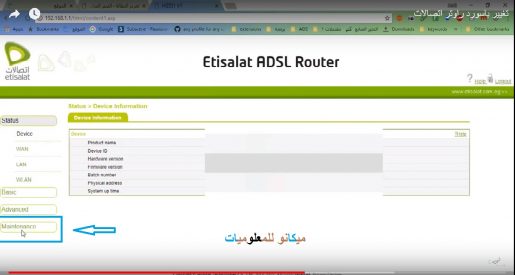
Pärast nupul Maintenac klõpsamist valite parooli või kasutajanime muutmise lehele sisenemiseks konto nagu järgmisel pildil.
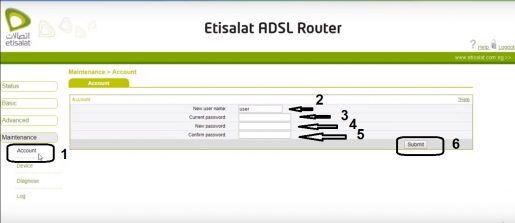
Pärast Konto klõpsamist näete eelmisel pildil numbrid ja numbrid on järgmised:
2 - Kui soovite muuta sisselogimisnime teise nime vastu
3 – see palub teil sisestada ruuterisse sisenemiseks sisestatud parooli
4 - Teil palutakse sisestada uus parool
5- See palub teil uue parooli sisestamist kinnitada
6 – esitage tehtud muudatuste kinnitamiseks ja ruuter taaskäivitub
Siin olen selgitanud, kuidas edukalt Etisalat ruuterile juurdepääsu seadeid muuta
Kui soovite mis tahes ruuteri kohta muid päringuid või muid päringuid, ärge kõhelge kommentaarides ja me vastame teile kohe
Seotud teemad :
Muutke Etisalat ruuteri WiFi-seadeid
Selgitage, kuidas kaitsta oma Etisalat ruuterit püsivalt Wi-Fi varguse eest
Uurige, millised seadmed on teie ruuteris WiFi-võrguga ühendatud
Kuidas teada saada ruuteri IP-d või juurdepääsu Windowsist
Siit saate teada, kuidas oma vana ruuterit kasutada
Teisendage Etisalat ruuter pääsupunktiks või mudeliks ZXV10 W300
Kaitske uut Te Data ruuterit häkkimise eest
Muutke Etisalat ruuteri Wi-Fi sätteid
Kuidas muuta Wi-Fi parooli teist tüüpi ruuteriks (Te Data)
Muutke uue Te Data ruuteri Wi-Fi võrgu nime ja parooli
Kaitske ruuterit häkkimise eest:









